 こんにちは、イマジカデジタルスケープの伊藤和博です。
こんにちは、イマジカデジタルスケープの伊藤和博です。
遅くなりましたが、新年あけましておめでとうございます。本年もどうぞよろしくお願い致します。
今週は、2023年最初のブログとなりますが、Premiere Pro 2023から新機能で、「マスキングツールの改善」をご紹介します。
ビデオクリップに対する不透明度(デフォルトエフェクト)や、モザイクエフェクトなど、さまざまなエフェクトで「ペンツールを使ったマスク」を行うことがありますが、このマスキングに使用するペンツールの使い勝手が改善し、IllustratorやPhotoshopなどのペンツールに近い感覚で使用できるようになりました。
従来のペンツールでは、特に範囲の狭いマスク(=アンカーポイント同士が接近しているマスク)を作成すると、マスクパスの描画中にマウスカーソルが回転カーソルに変更し、円滑にマスクパスを描画するには、表示倍率を拡大して行う必要がありましたが、2023へのアップデート後は、小さい範囲のマスクパスを作成する場合でも、マウスカーソルが回転カーソルに変化することなくマスクパスが描画できるようになりましたので、今回はマスクの作成方法も含めご紹介したいと思います。
今回は、モザイクエフェクトでのマスクの作成を例にご紹介したいと思いますが、まずは、エフェクトパネル > スタイライズ > モザイクをビデオクリップにドロップし、モザイクエフェクトを適用します。
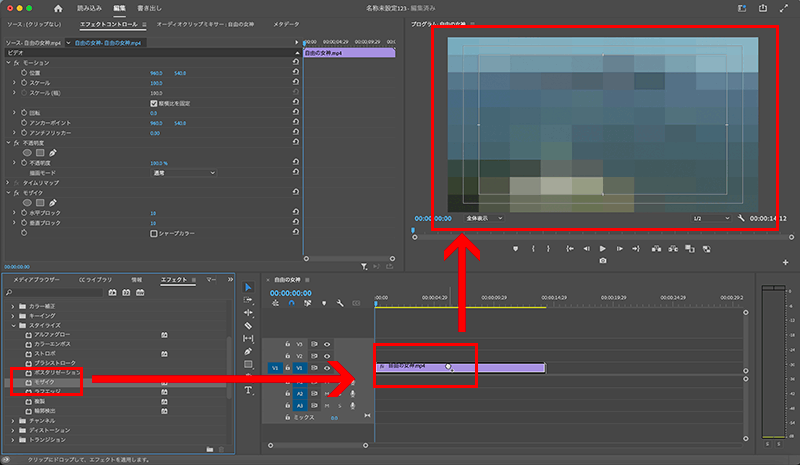
モザイクの適用後、エフェクトコントロールパネルのモザイクにあるペンツールを選択し、モザイクを適用したい箇所をペンで囲むようにすると、ペンで囲んだエリアにマスクがかかり、ペンで囲んだエリアのみモザイクが適用された状態になります。
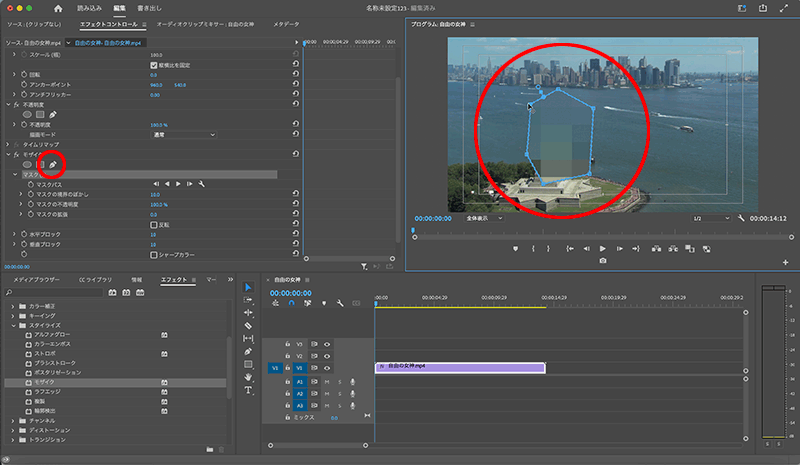
このマスクパスを作成する際、プログラムモニターの表示倍率を「全体表示」にした状態で、マスクパスを作るためにペンツールでクリックしていくと、今クリックした箇所と非常に接近した箇所でクリックしようとすると、マウスのカーソルが回転カーソルになってしまい、現在クリックしたアンカーポイントからかなりマウスカーソルを離さないと、マウスカーソルがペンツールのカーソルになりませんでした。そのため、接近した箇所に次々とアンカーポイントを設定する場合は、表示倍率を上げてからマスクパスを設定する必要がありました。
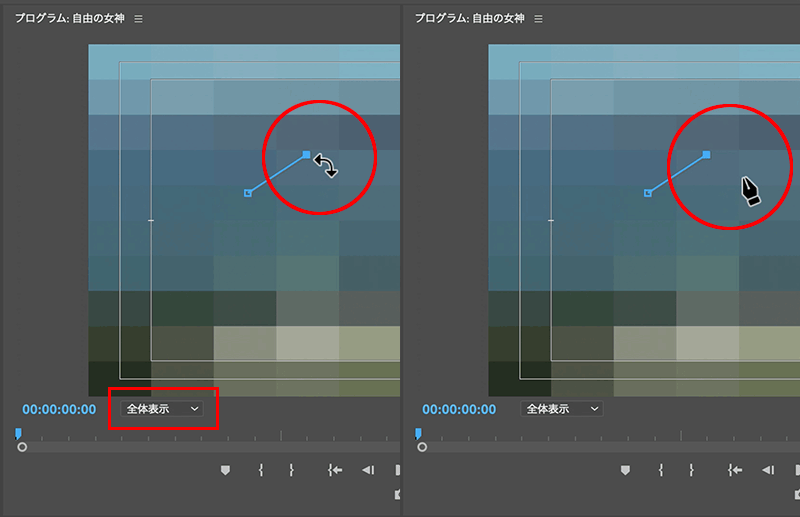
2023では、このペンツールか改善され、プログラムモニターを全体表示にした状態で、以下のように接近した箇所にアンカーポイントを設定できるようになり、より細かいコントロールが可能になりました。
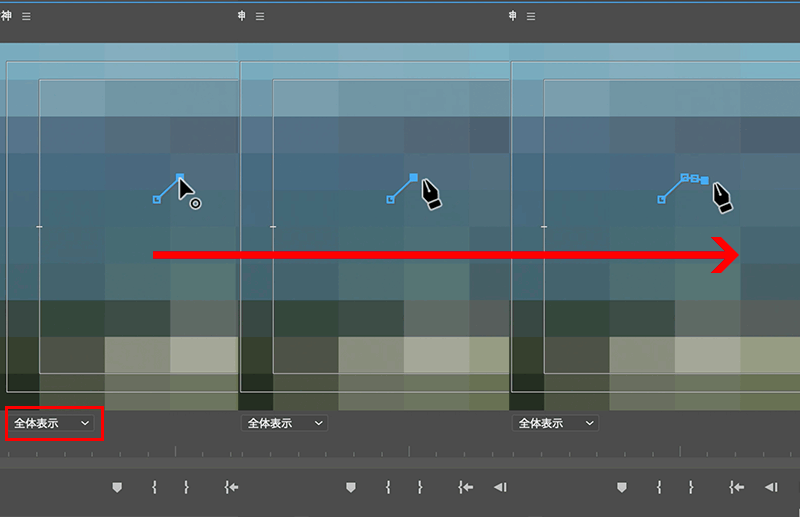
2022までのPremiere Proでも接近した箇所にアンカーポイントを設定することはできましたが、その場合、表示倍率を上げてからマスクパスを作成する必要がありました。今回のアップデートによって全体表示の表示倍率でも接近した箇所にアンカーが設定できるようになり、より細かい箇所の処理が向上しましたので、アップデートがまだの方はぜひアップデートして使ってみてください。それでは、2023年もよろしくお願い致します。

